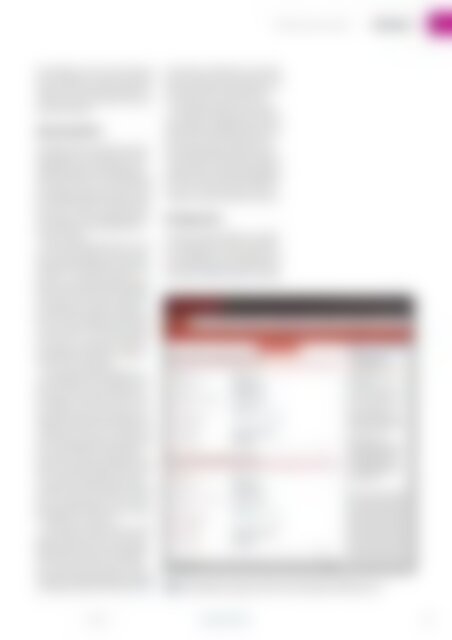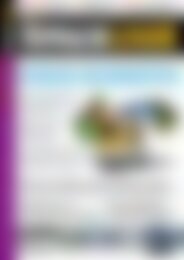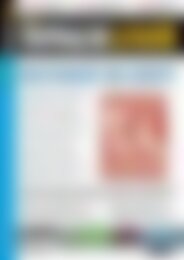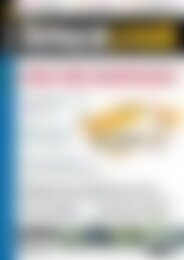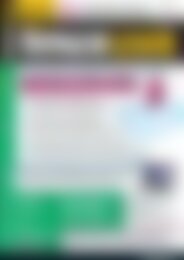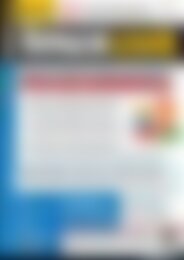Erfolgreiche ePaper selbst erstellen
Machen Sie aus Ihren PDF Publikationen ein blätterbares Flipbook mit unserer einzigartigen Google optimierten e-Paper Software.
Buffalo WZR-HP-AG300H<br />
Hardware<br />
Im oberen Teil des Infofensters residiert<br />
eine horizontale Leiste mit verschiedenen<br />
Schaltflächen zur Konfiguration des<br />
Geräts. Ein Klick auf den ersten Eintrag,<br />
Setup, öffnet direkt darunter eine weiteder<br />
Hersteller noch eine kurze Anleitung<br />
und ein Faltblatt mit, welches mehrsprachig<br />
in Form einer Tabelle auf die Unterschiede<br />
zwischen den beiden Firmware-<br />
Versionen hinweist.<br />
Inbetriebnahme<br />
Der Buffalo-Router bringt kein eigenes<br />
DSL-Modem mit. Verwenden Sie einen<br />
kabelgebundenen DSL-Zugang, brauchen<br />
Sie zusätzlich ein handelsübliches<br />
DSL-Modem, das Sie an die vom Hersteller<br />
blau gekennzeichnete Buchse anbinden.<br />
Die vier weiteren schwarzen RJ45-<br />
Anschlüsse sind für Endgeräte gedacht<br />
und erlauben eine Durchsatzrate von<br />
maximal 1 Gbit/s.<br />
Nach dem Aufbau des Routers verbinden<br />
Sie sich per WLAN mit dem Gerät.<br />
Die Standardeinstellungen für die SSID<br />
im 802.11a- und (getrennt davon) im<br />
802.11g-Netz sowie den WPA-Schlüssel<br />
finden Sie auf einem kleinen Aufkleber<br />
am Gehäuse der AirStation. Haben Sie<br />
den Kontakt zum Router hergestellt, rufen<br />
Sie in einem Webbrowser die IP-Adresse<br />
192.168.11.1 auf, um das Interface<br />
zu erreichen. Sie gelangen zunächst in<br />
einen Bildschirm, der Sie zum Ändern<br />
des Passwortes auffordert.<br />
Der entsprechende Dialog weist jedoch<br />
Schwächen auf: So akzeptiert das<br />
System ohne Murren Benutzernamen<br />
mit lediglich vier Zeichen sowie ein mit<br />
dem Namen identisches Passwort. Verwenden<br />
Sie besser unterschiedliche Zeichenfolgen<br />
für Username und Passwort<br />
sowie für beide Angaben eine Kombination<br />
aus Buchstaben, Sonderzeichen<br />
und Zahlen. Nach der Konfiguration des<br />
Router-Zugangs geleitet Sie das System<br />
in eine Seite mit ausführlichen Statusanzeigen,<br />
wobei die einzelnen Informationen<br />
sinnvoll gruppiert sind. Im Kasten<br />
Router oben links sehen Sie die wichtigsten<br />
Angaben zur Hardware.<br />
Rechts oben im Kasten Services sehen<br />
Sie die einzelnen Dienste, die auf dem<br />
Buffalo-Gerät laufen. Hier sind ab Werk<br />
alle Dienste mit Ausnahme des DHCP-<br />
Servers deaktiviert. Der Kasten WLAN<br />
mittig links enthält Angaben zum aktuell<br />
in Betrieb befindlichen drahtlosen Netz.<br />
Die Hardware verfügt über zwei Schnittstellen.<br />
Sie fragen hier die einzelnen Statusinformationen<br />
durch den Wechsel<br />
des Interface von ath0 auf ath1 ab.<br />
Der Kasten Speicher rechts mittig liefert<br />
Angaben zur Belegung des internen<br />
Speichers der AirStation. Der Kasten Paket-Info<br />
unten links bietet Zahlen zum<br />
Datentransfer, während Space Usage<br />
rechts daneben den Speicherverbrauch<br />
anzeigt, sofern entsprechende Dateisysteme<br />
gemountet sind. Abschließend finden<br />
Sie im unteren Bereich noch Informationen<br />
zu den verbundenen Clients.<br />
Konfiguration<br />
1 Die Einstellungen am Router nehmen Sie komfortabel per Webbrowser vor.<br />
11.2013 www.linux-user.de<br />
87